先自我介绍一下,小编浙江大学毕业,去过华为、字节跳动等大厂,目前阿里P7
深知大多数程序员,想要提升技能,往往是自己摸索成长,但自己不成体系的自学效果低效又漫长,而且极易碰到天花板技术停滞不前!
因此收集整理了一份《2024年最新软件测试全套学习资料》,初衷也很简单,就是希望能够帮助到想自学提升又不知道该从何学起的朋友。
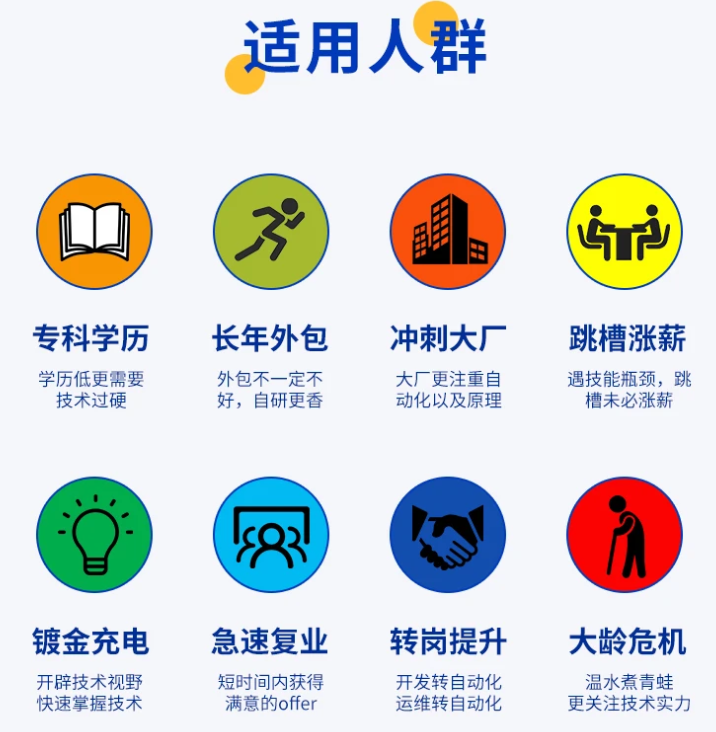
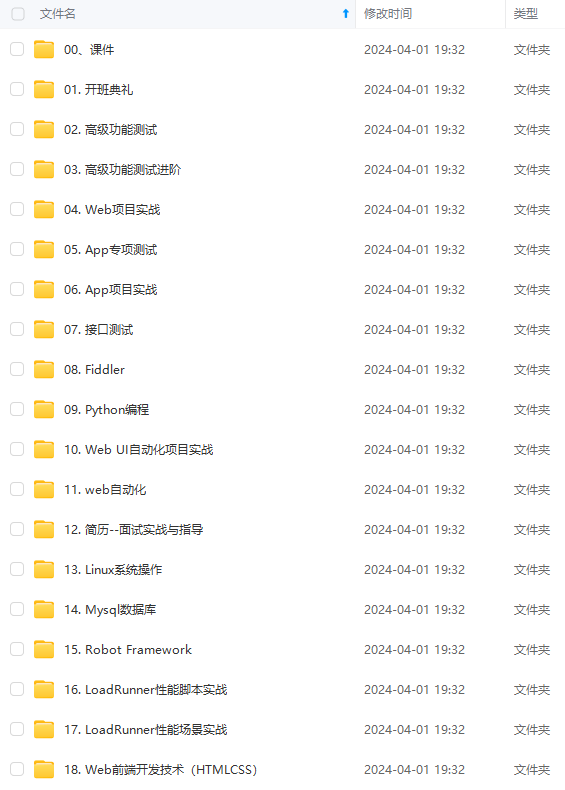
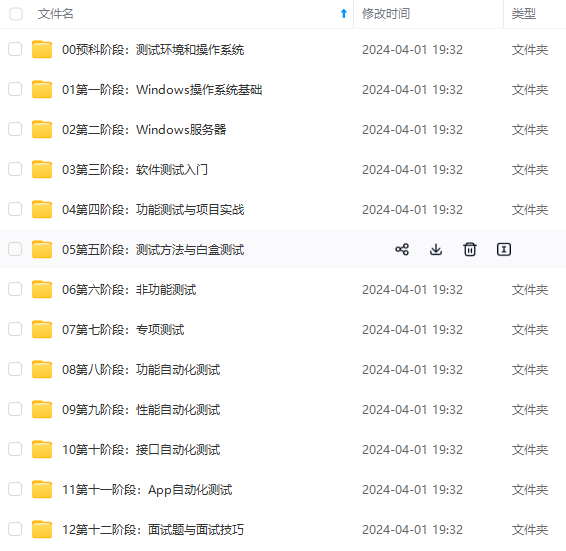
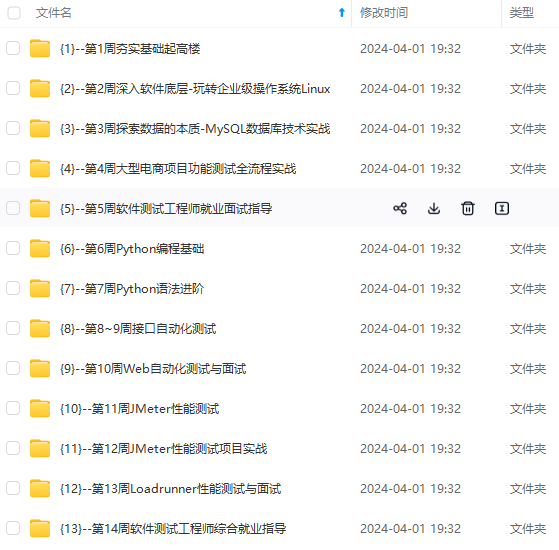
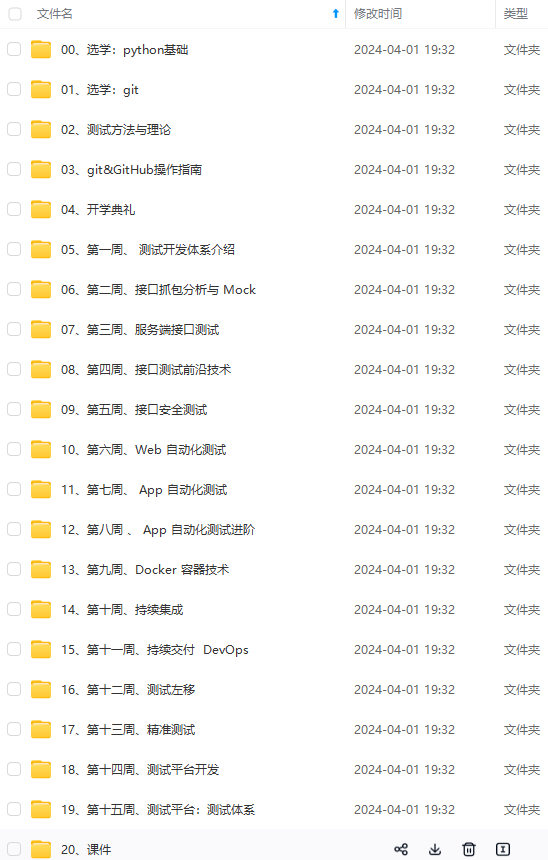
既有适合小白学习的零基础资料,也有适合3年以上经验的小伙伴深入学习提升的进阶课程,涵盖了95%以上软件测试知识点,真正体系化!
由于文件比较多,这里只是将部分目录截图出来,全套包含大厂面经、学习笔记、源码讲义、实战项目、大纲路线、讲解视频,并且后续会持续更新
如果你需要这些资料,可以添加V获取:vip1024b (备注软件测试)
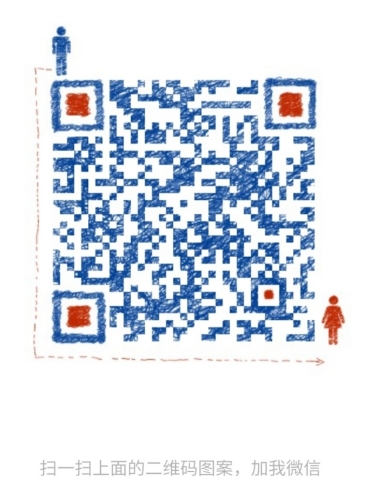
正文
def factorial(n): # 计算n的阶乘
if n == 0: # 递归出口
return 1
return n*factorial(n-1) # 向递归出口方向靠近的自身调用
factorial(5)
120
_*2-100
140
小技巧
- tab键自动补齐
- 光标移动到执行过的语句上敲击回车,可以重复这个命令
- 下划线(_)可以获取最后一次执行结果
实际上,IDLE就是一个IDE,你可以用它来创建或打开.py脚本文件,可以编辑、运行和调试。
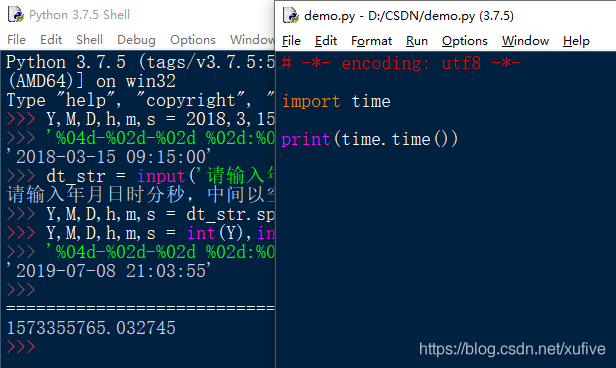
4. 严格遵从编码规范
Linux 平台上,一个 python 源码文件应该以下部分组成。Windows 平台上,可以省略第一项。
- 解释器声明
- 编码格式声明
- 模块注释或文档字符串
- 模块导入
- 常量和全局变量声明
- 顶级定义(函数或类定义)
- 执行代码
附上一个 demo,仅供参考。更详细的编码规范,请参考拙作《我的 Python 编码规范》。
#!/usr/bin/env python
-*- coding: utf-8 -*-
“”"通常这里是关于本文档的说明(docstring),须以半角的句号、 问号或惊叹号结尾!
本行之前应当空一行,继续完成关于本文档的说明
如果文档说明可以在一行内结束,结尾的三个双引号不需要换行;否则,就要像下面这样
“”"
import os, time
import datetime
import math
import numpy as np
import xlrd, xlwt, xlutils
import youth_mongodb
import youth_curl
BASE_PATH = r"d:\YouthGit"
LOG_FILE = u"运行日志.txt"
class GameRoom(object):
“”“对局室”“”
def __init__(self, name, limit=100, **kwds):
“”"构造函数!
name 对局室名字
limit 人数上限
kwds 参数字典
“”"
pass
def craete_and_start():
“”“创建并启动对局室”“”
pass
if name == ‘__main__’:
开启游戏服务
start()
5. 代码的运行、调试
如果你使用的集成开发工具,那么代码的运行和调试,就完全依赖于工具了。如果你使用编辑器开写代码,那就需要手工运行和调试代码。运行代码分成两步:
第1步,打开一个命令行窗口,路径切换到脚本所在的文件夹。我习惯在脚本所在窗口的空白位置(确保没有选中任何对象),按下shift键点击鼠标右键,在弹出的菜单中选择打开Powershell窗口。如下图所示。
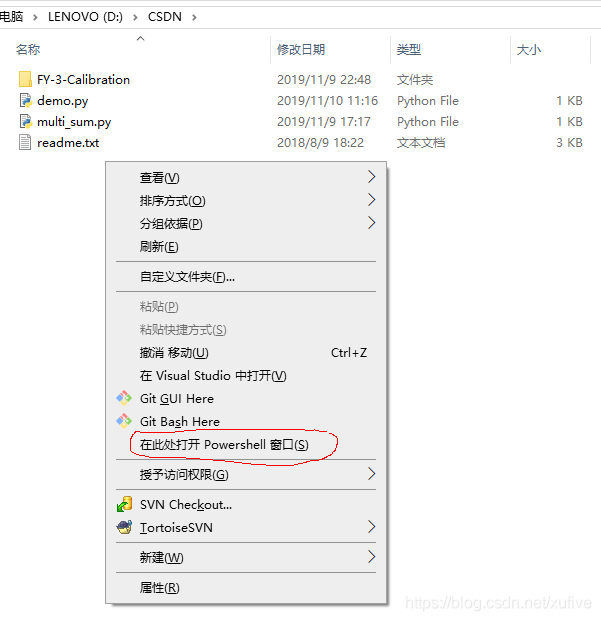
第2步,输入python+空格+脚本文件名,回车即可运行。输入脚本文件名时,按tab可以自动补齐。脚本的运行信息、错误信息、运行结果等,都可以显示在这个窗口中。这是最原始的信息。你在其他开发工具中看到信息,都是对这些信息的再加工。
当然,很多编辑器也支持自定义运行命令,可以实现一键运行python脚本。以Notdpan++为例,点击“运行”->“运行”菜单,在弹出的窗口中输入:
cmd /k cd /d “KaTeX parse error: Expected 'EOF', got '&' at position 23: …T\_DIRECTORY)” &̲ python “(FULL_CURRENT_PATH)” & echo. & pause & exit
因为转义缘故,复制该命令的话,请检查$符号前面是否有\符号,如有,请删除。接下来,点击“保存”按钮,在弹出的窗口中输入新增命令的名称,比如PyRun,定义快捷键,最后点击“确定”按钮。
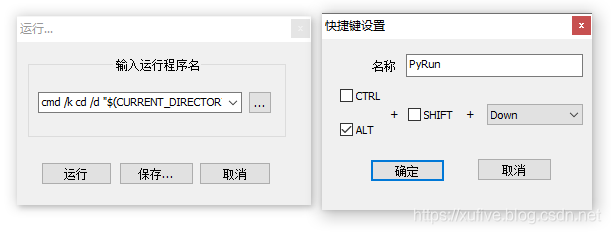
完成以上设置后,就可以在Notepad++中使用菜单命令或者快捷键运行Python代码了。
手工调试代码的手段不多,除了 print 信息,几乎只有把调试信息写成调试文件了。听起来,好像问题很严重,其实只是理念和取向不同而已。反过来想,手段单一,不恰好意味着简单、简明吗?十几年来,我一直使用 print 调试,坚信没有比它更好的了。
5. 模块管理
在python语言的发展过程中,安装和管理第三方模块的方法也历经变化。现在,我们终于等来了pip这个近乎完美的工具。pip除了安装(install)和删除(uninstall)这两大功能,还可以指定模块的安装版本(无需预先删除当前已安装版本),可以显示所有已安装的模块,还可以通过 upgrade 自主升级。
很多同学在使用pip时会遇到各种各样稀奇古怪的问题,我在这里解释一下:
5.1 同时安装了py2/py3
同时安装了py2/py3,将会存在多个版本的pip.exe,你如果直接运行:
pip install <模块名>
则有可能因为pip.exe版本不对而出错。正确的做法是指定python版本,-m是python解释器的参数,意思是把pip模块做为脚本运行,完整命令如下:
py -3 -m pip install <模块名>
5.2 使用Anaconda,或者通过IDE来安装模块
如果你使用的是Anaconda Python,或者你是通过IDE来安装模块,则需要检查它们的配置和设置,情况各有不同,没有统一的解决方案。
5.3 仅安装了py2 或 py3
如果你的计算机只安装了py2 或者 py3,那么上面两种安装方法应该都没有问题。如果你的电脑找不到pip.exe文件,则可以使用这个命令生成:
python -m ensurepip
5.4 pip应用演示
下面,就以同时安装了py2/py3的计算机为例(如果只安装了py2或py3,需要将下面演示中的py -3替换成python),演示pip模块的用法。不管任何情况,我都建议使用-m参数调用pip模块,而不是直接使用 pip.exe 安装模块。
虽然可以这样使用pip安装模块(以numpy为例)
PS D:\XufiveGit\wxgl> pip install numpy
但我建议这样使用pip
PS D:\XufiveGit\wxgl> py -3 -m pip install numpy
删除模块
PS D:\XufiveGit\wxgl> py -3 -m pip uninstall numpy
安装模块,指定版本
PS D:\XufiveGit\wxgl> py -3 -m pip install numpy=1.15.0
自主升级
PS D:\XufiveGit\wxgl> py -3 -m pip install --upgrade pip
显示已安装的模块
PS D:\XufiveGit\wxgl> py -3 -m pip list
Package Version
-pencv-python 4.1.1
argh 0.26.2
attrs 19.1.0
Automat 0.7.0
basemap 1.2.0
beautifulsoup4 4.6.3
bleach 3.1.0
cefpython3 66.0
… …
pip也用来安装本地whl文件:
PS D:\PyPackage\py3> py -3 -m pip install .\basemap-1.2.0-cp37-cp37m-win_amd64.whl
5.5 模块仓库
如果你需要下载python模块,这里是我见过的最全、最稳定的python模块仓库,由加州大学欧文分校荧光动力学实验室创建并维护。
5.4 发布自己的模块安装包
如果你的很多个项目中,都会用到你自己的某些模块,那么,把这些模块做成安装包,安装到你的开发环境里,可能是最佳选择。拙作《学习笔记:发布自己的python模块安装包》对此有详细说明。
后记
本文发表后,读者反响强烈,访问量很快超过10万人次。出版社的朋友建议我,不妨将十多年来的Python使用经验整理一下,结集出版,分享给更多需要的人。这是一个很不错的想法,我立即付诸行动。现在,这本《Python高手修炼之道》终于正式出版,并在京东网和当当网发售。读者可通过以下任一渠道购买(扫描或长按识别二维码)。
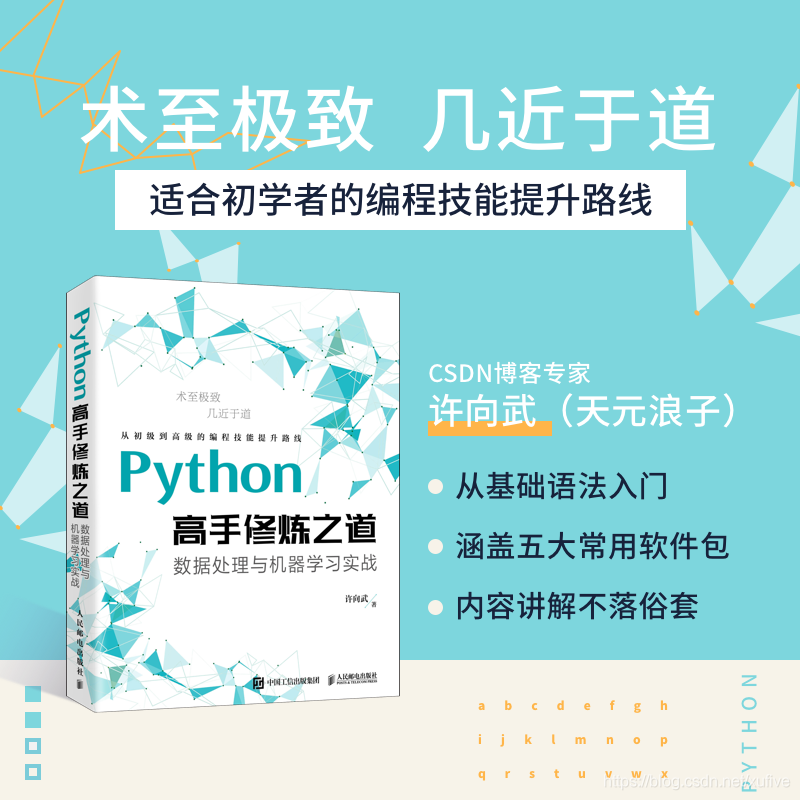
渠道一:京东自营图书
渠道二:当当自营图书
渠道三:作者签名
- 关注公众号“Python作业辅导员”
网上学习资料一大堆,但如果学到的知识不成体系,遇到问题时只是浅尝辄止,不再深入研究,那么很难做到真正的技术提升。
需要这份系统化的资料的朋友,可以添加V获取:vip1024b (备注软件测试)
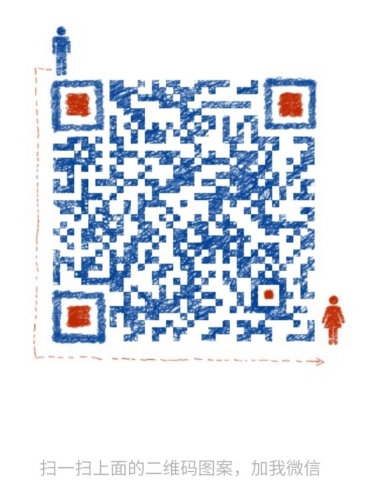
一个人可以走的很快,但一群人才能走的更远!不论你是正从事IT行业的老鸟或是对IT行业感兴趣的新人,都欢迎加入我们的的圈子(技术交流、学习资源、职场吐槽、大厂内推、面试辅导),让我们一起学习成长!
渠道三:作者签名
- 关注公众号“Python作业辅导员”
网上学习资料一大堆,但如果学到的知识不成体系,遇到问题时只是浅尝辄止,不再深入研究,那么很难做到真正的技术提升。
需要这份系统化的资料的朋友,可以添加V获取:vip1024b (备注软件测试)
[外链图片转存中…(img-T8zk0glO-1713599148015)]
一个人可以走的很快,但一群人才能走的更远!不论你是正从事IT行业的老鸟或是对IT行业感兴趣的新人,都欢迎加入我们的的圈子(技术交流、学习资源、职场吐槽、大厂内推、面试辅导),让我们一起学习成长!






















 被折叠的 条评论
为什么被折叠?
被折叠的 条评论
为什么被折叠?








